نحوه استفاده از اپل واچ به جای شاتر دوربین در آیفون
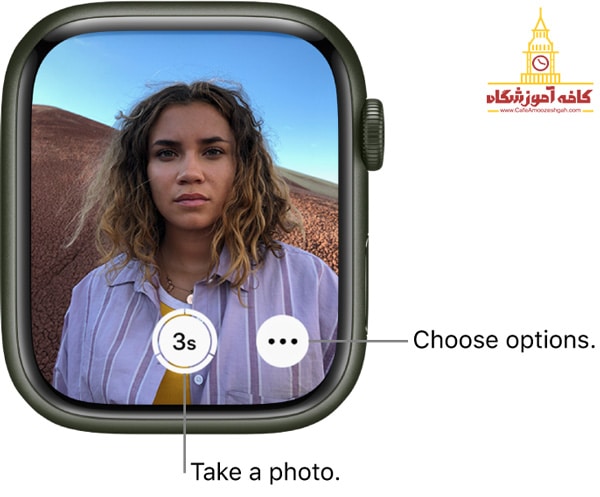
اپل واچ شما دوربین ندارد. اما همچنان می توانید از این دستگاه به عنوان یک دوربین عکاسی زمانی که به گوشی آیفون خود دسترسی ندارید، استفاده کنید. استفاده از اپل واچ به جای شاتر با اپلیکیشن دوربین اپل واچ، می توانید تنظیمات آیفون خود را روی حالت عکسبرداری قرار دهید و سپس از مسافتی دورتر از تلفن خود از هر آنچه که دوست دارید عکس بگیرید. همچنین برنامه watchOS به عنوان یک تایمر شاتر کار می کند.
در ادامه این مقاله قصد داریم که تفاوت بین دوربین عکاسی و دوربین اپل واچ را بررسی کنیم. همچنین اگه به تازگی اپل واچ خریداری کرده اید و با تنظیمات این دستگاه آشنایی ندارید، به شما خواهیم گفت که چگونه از نرمافزارهای این دستگاه برای عکاسی و فیلمبرداری استفاده کنید.
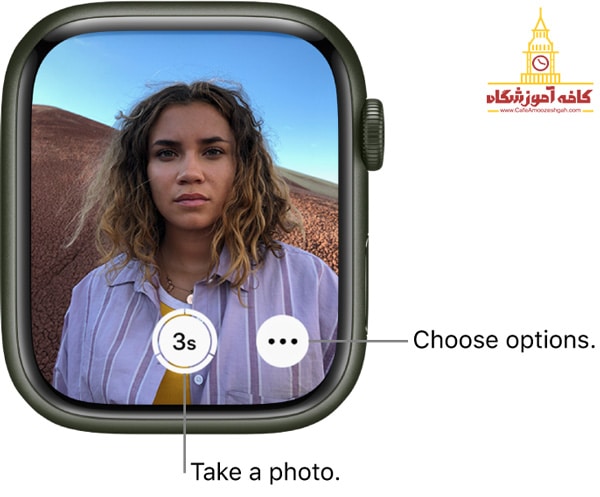
فهرست مطالب
Toggleاستفاده از دوربین اپل واچ به جای شاتر دوربین عکاسی
برای اینکه اپل واچ به عنوان یک کنترل، از راه دور عمل کند، اپل واچ شما باید در محدوده بلوتوثی آیفون یا حدود چند متری گوشی شما باشد. بهتر است که بگوییم نزدیک یا با فاصله کمی از گوشی آیفون خود، قادر هستید که عکاسی کنید. حالا به سراغ آموزش استفاده از اپل واچ به جای شاتر می رویم.
آیا میتوان از این دستگاه به عنوان دوربین عکاسی استفاده کرد؟
برنامه دوربین را در اپل واچ راه اندازی کنید. روی نمایشگر محکم ضربه بزنید، برای تغییر دوربین، Flip را انتخاب کنید، برای گرفتن عکس روی دکمه شاتر ضربه بزنید. از طریق برنامه دوربین در اپل واچ یا آیفون، عکس(های) خود را مانند همیشه بگیرید.

نحوه کنترل فلاش، تایمر شاتر و HDR
همچنین می توانید فلاش، تایمر شاتر و HDR را با استفاده از برنامه دوربین در دستگاه اپل واچ خود تنظیم کنید. وقتی وارد برنامه اپل واچ خود شدید روی نمایشگر محکم ضربه بزنید، آیکون فلش را انتخاب کنید. از بین حالت خودکار و حالت روشن و خاموش یکی را انتخاب کنید.
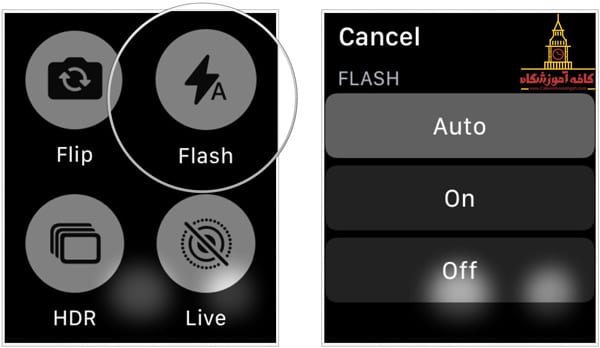
نحوه استفاده از HDR به این شکل است:
هنگام عکاسی با HDR، آیفون شما چندین عکس را پشت سر هم در موقعیت های مختلف از نظر میزان نور محیط می گیرد و آنها را با هم ترکیب می کند. عکس به دست آمده دارای جزئیات بهتری در نواحی روشن و میزان نور بالا است. توجه تنظیمات HDR در دوربین پشتی آیفون و دوربین جلوی FaceTime در iPhone 5s و بالاتر در دسترس است.
اپل واچ دوربین داخلی ندارد، اما می تواند با عملکرد به عنوان کنترل از راه دور دوربین در صورت جفت شدن با آیفون، عکس و فیلم بگیرد.
Camera Remote یا دوربین عکاسی کدام یک بهتر هستند؟
اپل واچ دستگاه شگفت انگیزی است که با فناوری پیشرفتهای طراحی شده است، می توان از آن برای فعال کردن دوربین در آیفون استفاده کرد.
در حالی که اپل واچ نمی تواند مستقیماً عکس بگیرد زیرا دوربین ندارد. اما شرکت اپل یک برنامه واقعا مفید ساخته است که می تواند پیش نمایشی از دوربین آیفون جفت شده را روی صفحه ساعت نشان دهد. همچنین می توان تنها با یک ضربه بر اپل واچ، عکس گرفت یا شروع به ضبط ویدیو در آیفون کرد. این برنامه واقعا مفید Camera Remote نامیده میشود و امکان پیشنمایش عکس و عملکرد شاتر را از چندین فوت دورتر فراهم میکند تا شما احساس کنید که عکاسان نیز در صحنه هستند.
برنامه Camera Remote اپل واچ به طور پیش فرض روی حالت عکاسی قرار دارد و از دوربین اصلی و پشتی آیفون جفت شده استفاده می کند. نحوه استفاده از اپل واچ به جای شاتر: با هر بار ضربه زدن روی دکمه شاتر در اپل واچ یک عکس توسط دوربین گوشی آیفون گرفته می شود. همچنین با فشار دادن و نگه داشتن دکمه شاتر می توان یک فیلم ضبط کرد. با ضربه زدن روی دکمه More، گزینه های اضافی برای استفاده از تایمر، جابجایی به دوربین سلفی و تنظیم گزینه های فلاش، فیلمبرداری و HDR نشان داده می شود.

آیا میتوانیم با استفاده از دوربین این دستگاه به جای دوربین عکاسی فیلمبرداری کنیم؟
بله، همچنین این امکان وجود دارد که حالت دوربین را به Portrait تغییر دهید یا از هر یک از حالت های فیلمبرداری مانند Cinematic، Slow-Motion و Time-Lapse استفاده کنید. اگر حالت فیلمبرداری در آیفون انتخاب شده باشد، دکمه شاتر اپل واچ، قرمز می شود تا به کاربر یادآوری کند که با ضربه زدن روی آن ضبط فیلم شروع میشود. تنها حالت دوربین آیفون که پشتیبانی نمی شود پانوراما است که باید برای استفاده از این حالت حتما از گوشی آیفون خود استفاده کنید. جدای از این حالت، فیلمبرداری با حالت تله فوتو نیز باید در گوشی آیفون انجام شود. تقریباً هر گزینه و حالت های دیگر دوربین در اپل واچ پشتیبانی میشود، که مشاهده پیشنمایش روی صفحه اپل واچ و کنترل دوربین آیفون از راه دور را آسان میکند.
از دیگر امکانات نرم افزار دوربین اپل واچ
در بخش های قبلی از مقاله استفاده از اپل واچ به جای شاتر گفتیم که Camera Remote به شما امکان می دهد به دوربین آیفون خود متصل شوید. میتوانید آنچه را که با دوربین آیفونتان میبینید روی ساعت نیز ببینید، شما می توانید تایمر دوربین آیفون را نیز از روی ساعت خود تنظیم کنید. همچنین می توانید عکس های خود را در اپل واچ مشاهده کنید.
چرا گوشی آیفون یا شما تصاویر بهتری نسبت به دوربین های عکاسی می گیرد؟
به عنوان یک قاعده کلی، تلفن های همراه قادر به گرفتن تصاویر با کیفیت بالاتر از دوربین های عکاسی نیستند. اما بسیاری از عکاسان بر این باورند که تصاویر گرفته شده با تلفن همراه، بهتر به نظر می رسند، زیرا گوشی به طور خودکار کنتراست را اضافه می کند.
یک گوشی چه کاری انجام می دهد که دوربین های عکاسی من این کار را نمی کند؟
این اولین سوالی است که باید هنگام مقایسه عکس های گوشی و دوربین خود بپرسیم. می توانید از فاصله کانونی یکسانی استفاده کنید اما تصویری کاملاً متفاوت دریافت کنید. گاهی اوقات، تفاوت ها به چند دلیل ساده بسیار زیاد است. تلفن شما به طور خودکار برخی از تنظیمات مهم برای عکاسی را برایتان در کمترین زمان ممکن فراهم میکند. اما دوربین های عکاسی را باید به طور دستی در هر حالتی که تمایل دارید تنظیم کنید.
تلفن های همراه به لطف عکاسی محاسباتی به کیفیت قابل قبولی می رسند. اکثر گوشیها در واقع چندین عکس را در یک زمان کوتاه میگیرند و سپس آنها را خیلی سریع ترکیب و ویرایش میکنند. اگر با دقت تماشا کنید، معمولاً زمانی که گوشی عکسی را پردازش میکند، میتوانید یک تصویر کسلکننده و بدون رنگ را برای کمتر از یک ثانیه روی صفحه ببینید.
اما وقتی پردازش عکس به پایان رسید، تصاویر بهتر میشوند، چهرهها روشنتر خواهند شد، جزئیات واضحتر میشوند و رنگها معمولاً گرمتر هستند. دیدنش جذابه و انصافاً عکس بسیار خوبی برای عکاسان ارائه می دهد. اگر اپل این تغییرات را در تک تک عکسهای گرفته شده با دوربینهای خود ایجاد میکند، احتمالاً این تغییرات ناشی از یافتن فرمول جادویی که انسانها دوست دارند ببینند، خواهد بود.
تا الان متوجه شدید که استفاده از اپل واچ به جای شاتر چه مزیت ها و معایبی دارد در ادامه خواهید آموخت که چگونه با اپل واچ خود کار کنید و از آموزش های تکمیلی نحوه استفاده از اپل واچ به جای شاتر بهره ببرید.

بیاموزید وقتی آیفون همراهتان نیست، چه کارهایی می توانید با اپل واچ خود انجام دهید.
وقتی آیفون شما خاموش یا خارج از محدوده دسترسی شما است، اپل واچ شما می تواند از شبکه Wi-Fi برای ارسال و دریافت داده استفاده کند. ساعت شما، میتواند به شبکه تلفن همراه نیز متصل شود. هنگامی که اپل واچ شما به وای فای متصل است، نماد Wi-Fi در مرکز کنترل ظاهر می شود. وقتی به شبکه تلفن همراه متصل می شود، نماد سلولی ظاهر می شود.
آیا به دنبال استفاده از اپل واچ خود به عنوان کنترل شاتر برای گرفتن سلفی عالی از پرتره خانوادگی هستید؟
در اینجا نحوه استفاده از اپل واچ به جای شاتر خود به کنترل از راه دور دوربین را تنها در چند مرحله ساده آورده ایم. با راه اندازی اپلیکیشن Watch Camera، اپلیکیشن دوربین آیفون به صورت خودکار راه اندازی می شود. دوربین اپل واچ و آیفون به طور خودکار و تقریباً بلافاصله جفت می شوند. این به شما امکان می دهد که وقتی از با تلفن خود دور هستید بتوانید عکس های با کیفیت بگیرید. از Apple Watch خود برای پیش نمایش تصویر دوربین آیفون روی صفحه نمایشگر دوربین استفاده کنید و سپس با استفاده از دکمه شاتر از خود عکس سلفی بگیرید. تفاوت های قابل توجهی در عملکرد دوربین آیفون بین iOS 13 و iOS 14 و WatchOS 6 و WatchOS 7 وجود دارد. برای iOS 15، IOS 16و WatchOS 8، این روند تقریباً یکسان است.

برنامه دوربین در اپل واچ
روی آیکون دوربین ضربه بزنید تا شاتر دوربین آیفون شما فعال شود. تنظیمات نمایش تلفن را پیکربندی کنید تا مطمئن شوید که صفحه گوشی در طول زمانی که عکس می گیرید خاموش نمی شود ( منظور این است که حتما به میزان لازم آیفون و اپل واچ خود را شارژ کنید.) در تلفن خود برنامه Smartwatch Companion را باز کنید و مطمئن شوید که ساعت و تلفن متصل هستند. در ساعت خود برنامه Camera Remote Watch را باز کنید و روی دکمه Camera ضربه بزنید تا شاتر دوربین فعال شود. صبر کنید تا تصویر جدید در ساعت شما نشان داده شود. اگر صفحه نمایش ساعت در حین دانلود عکس سیاه شد، فقط روی صفحه ساعت ضربه بزنید تا نمایشگر دوباره روشن شود.
پس از گرفتن عکس، می توانید کتابخانه عکس را در گوشی آیفون خود بررسی کنید. اگر بارگیری تصویر دوربین با نمایش اعلان ساعت قطع شد و کار نکرد، دکمه برگشت را فشار دهید و دوباره امتحان کنید.
در این بخش سعی شده است که نحوه استفاده از اپل واچ به جای شاتر را به شما عزیزان آموزش دهیم. امیدوارم مقاله استفاده از اپل واچ به جای شاتر برای شما مفید بوده باشد.



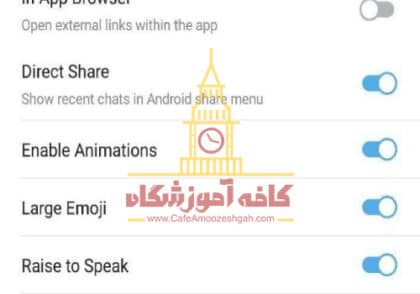
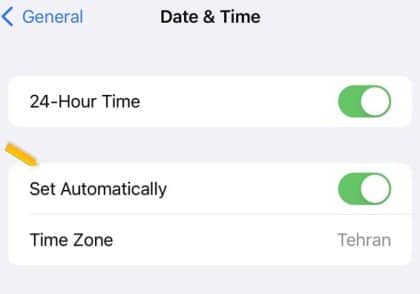
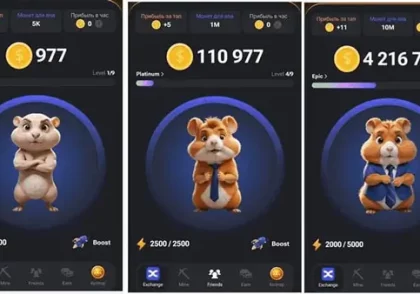

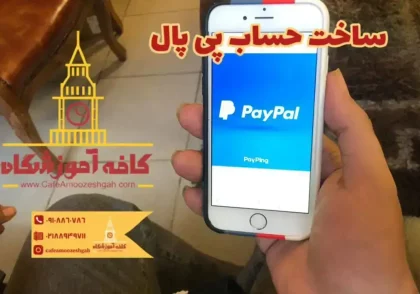
دیدگاهتان را بنویسید